Использование монитора для просмотра телепрограмм в наши дни является практическим выбором, поскольку покупка телевизора для кабельного ТВ или сервисов потоковой передачи – это дополнительная и дорогостоящая инвестиция.
С развитием технологии производства дисплеев их подключение к приставке или ТВ-тюнеру максимально упростилось. Трансляции таких сервисов, как Hulu или Amazon Prime Video великолепны, однако все еще можно смотреть контент, бесплатно распространяемый средствами эфирного телевидения, такой как Олимпийские игры или футбольные чемпионаты. В статье даны пояснения, как с помощью монитора сделать телевизор, чтобы смотреть любимые телешоу, спортивные соревнования и новости, недоступные через службы потокового вещания.
Преимущества компьютерного дисплея
Вам будет интересно: Несколько способов, как отключить залипание клавиш
Первой очевидной причиной применения монитора вместо телевизора является экономия. Хотя в последнее время стоимость ЖК-панелей существенно снизилась, покупка отдельного дисплея для каждого источника медиаконтента поглощает ценные ресурсы и финансы.
КАК из СТАРОГО МОНИТОРА сделать ТЕЛЕВИЗОР !
Кроме того, компьютерные мониторы обеспечивают более четкое изображение, поскольку, как правило, отличаются большей плотностью пикселей на единицу площади экрана. Они лучше передают движение. Изображение более плавное и менее размытое, поскольку, как правило, скорость изменения цвета пикселя у них выше, чем у телевизора. Также такому использованию способствует то, что компьютерный дисплей позволяет иметь различные типы соединений, что дает пользователям возможность одновременно подключать различные приставки, тюнеры и даже игровые консоли.
Вам будет интересно: Читы на Dying Light: где достать и существуют ли они вообще?
Ниже приведены шаги, следуя которым, из монитора можно сделать телевизор для просмотра эфирного, кабельного или спутникового ТВ.
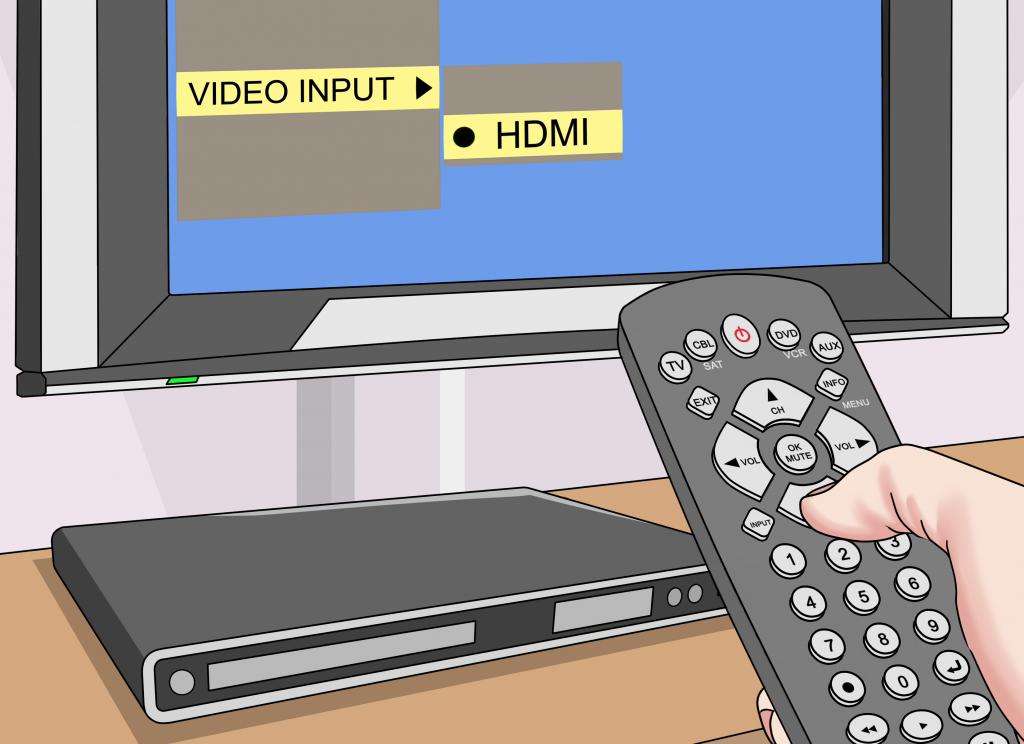
Проверка дисплея и оборудования
Первое, что нужно определить, — это то, принимает ли монитор телевизионные сигналы от тюнера или приставки. В большинстве современных моделей в качестве основного порта ввода-вывода используется HDMI. Если дисплей работает с разрешением 1080p, проблем быть не должно. Но следует иметь в виду, что новые устройства требуют, по крайней мере, наличия 720p-выхода.
Другим важным аспектом вопроса о том, как из монитора без компьютера сделать телевизор, является соответствие дисплея требованиям HDCP. Это DRM-подобная система защиты HD- и UHD-контента от пиратства. Если HDMI-вход монитора не поддерживает HDCP, он не будет декодировать сигнал, что сведет на нет все ранее приложенные усилия.
Также необходимо проверить, имеются ли в дисплее, приставке или тюнере встроенные динамики или 3,5-мм разъем, чтобы можно было напрямую подключить настольные колонки или гарнитуру. Если их нет, то понадобится адаптер или звуковой экстрактор, о чем будет сказано ниже.
телевизор из монитора. как сделать из старого ЖК монитора цифровой телевизор?!
Кроме того, для монтажа монитора на стене может потребоваться совместимое крепление.
Подключение к приставке кабельного ТВ
Если дисплей удовлетворяет всем перечисленным выше требованиям, то ответ на вопрос, можно ли из монитора сделать телевизор, является положительным. Для этого следует HDMI-кабелем соединить приставку с устройством отображения и подключить колонки к 3,5-мм выходу. В большинстве случаев все настройки выполняются автоматически, но иногда могут потребоваться незначительные манипуляции в экранном меню монитора, тюнера или приставки с помощью пульта дистанционного управления, целью которых является выбор правильных входов и выходов.

Аудиоэкстрактор
Как из монитора сделать телевизор, если он совместим с HDMI, но не имеет динамиков или аудиовыхода? В этом случае может потребоваться аудиоэкстрактор, такой как J-tech Digital Audio. Устройство поставляется с различными интерфейсами, включая 3,5-мм, оптические или RCA-разъемы. Обязательно нужно проверить, какой штекер используется внешними динамиками, поскольку стоимость гаджета достигает 3,5 тыс. рублей.
С другой стороны, если есть дисплей с устаревшими разъемами, такими как DVI или VGA, можно применить преобразователь TNP. Это устройство трансформирует сигнал HDMI в DVI, направляя аудио на 3,5-мм разъем. Следует помнить, что адаптер поддерживает только 1080p и 720p. Его нужно использовать осторожно, поскольку подобные устройства работают корректно не со всеми моделями.
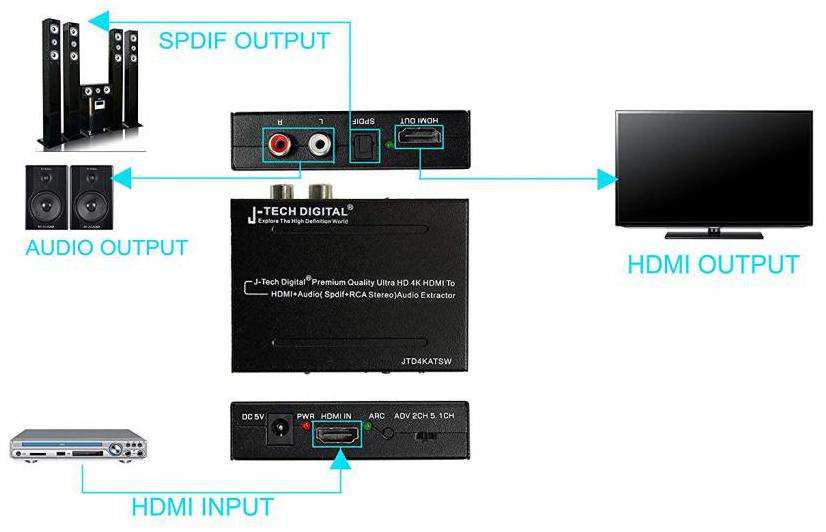
Как подключить дисплей к ТВ-тюнеру
Как из монитора сделать телевизор, если вместо кабельного телевидения необходимо смотреть местные трансляции? Для этого можно использовать эфирную антенну и тюнер. Мощность и качество широковещательного сигнала варьируется в зависимости от территории.
Как и в случае кабельного телевидения, понадобится монитор, совместимый с HDMI, и внешние динамики, если нет встроенных. Но самое важное оборудование, которое потребуется установить, – это антенна. От нее зависит, насколько качественным будет прием. Для городских жителей достаточно комнатной модели небольшого размера. На окраине может потребоваться внешняя антенна, рассчитанная на дальность от 80 до 120 км.
Если поблизости много препятствий (например, высоких зданий или деревьев), четкий и стабильный сигнал обеспечит наружная установка.
Также нужен ТВ-тюнер, поскольку мониторы (в отличие от телевизоров) не оснащены встроенным приемником. Большинство дисплеев поставляются с разъемом HDMI, но также может понадобиться кабель с разъемами RCA и 3,5 мм.

Антенна подключается к радиочастотному гнезду, а кабель HDMI соединяет тюнер с монитором. Если нужны внешние динамики, их можно соединить с телеприемником, который сам извлечет звук из телевизионного сигнала. После подключения, чтобы выбрать правильные входы и выходы, придется зайти в меню устройства.
Если сигнал не четкий, следует отрегулировать направление или положение антенны, пока не будет достигнуто наилучшее качество изображения. Чтобы избежать проблем, можно приобрести модель, рассчитанную на большую дальность приема.
Как из монитора сделать телевизор для просмотра спутникового ТВ
Процедура аналогична подключению телетюнера, только вместо эфирной антенны необходимо подсоединить спутниковую. Правда, для установки и настройки последней может понадобиться помощь специалиста. Если антенна уже есть, следует соединить HDMI-разъемы тюнера и дисплея, подключить колонки и настроить выходной порт с помощью пульта ДУ.

Потоковая трансляция
Как из монитора сделать телевизор без компьютера для просмотра потоковой трансляции по сети? Это наиболее простой вариант, так как требуется приобрести только Chromecast или Amazon FireTV стоимостью от 1,3 до 3,5 тыс. рублей. Гаджет напрямую подключается к разъему HDMI монитора и настраивается через приложение для мобильного телефона или ПК. Некоторые операторы кабельного телевидения за дополнительную плату позволяют транслировать популярные каналы, что делает просмотр намного более удобным.
Следует обратить внимание на то, что могут понадобиться внешние динамики, подключаемые к дисплею через вспомогательное гнездо. До того как из монитора сделать телевизор, необходимо еще раз убедиться, что вход HDMI, который планируется использовать, совместим с HDCP, чтобы декодирование аудио и видео медиаплеера Chromecast было возможным.

В заключение
Добавление функции телевизора для монитора, используемого для компьютерных игр или работы, повышает эффективность его использования. Большинство современных графических карт выводят изображение через DisplayPort, оставляя слоты HDMI свободными для других целей, таких как просмотр телепрограмм или подключение игровой консоли. Если монитор оборудован всего одним портом HDMI, можно приобрести разветвитель.
Дополнительное оборудование, позволяющее просматривать на дисплее телепрограммы, не должно стоить дорого. Просто перед тем, как из монитора сделать телевизор, следует убедиться, что он соответствует необходимым требованиям.
Источник: 1ku.ru
Как подключить тв приставку к монитору


Изначальным предназначением ТВ-боксов является подключение к телевизорам. Однако некоторым пользователям интересней пользоваться этим устройством в тандеме с монитором. Когда у последнего имеется HDMI-вход то никаких проблем с подключением не возникнет. Для этого проделываются такие действия, как и при подключении к телевизору.
Как подключить Андроид ТВ приставку к монитору через DVI или VGA разъем
Несколько иначе дело обстоит, когда стоит цель подключения устаревшего монитора, имеющего только DVI и VGA разъемы. При таком раскладе обойтись простым втыканием шнуров не получиться.
Чтобы осуществить подключить цифровую ТВ-приставку придется обзавестись переходником. Это могут быть как HDMI–DVI, так и HDMI–VGA. Они представляют собой кабель на одном конце которого смонтирован разъем HDMI, а на противоположном — либо DVI, либо VGA. Думается, что понятно какой куда подсоединяется.

Справедливости ради надо сказать, что нельзя гарантировать нормальную работу такой конструкции. Причина может скрываться и в некачественном кабеле, и в использовании технологии под названием HDCP, которая используется с целью не допустить копирование.
Надежней использование преобразователя сигнала по схеме HDMI => Audio или VGA. Это небольшое устройство предназначенное, как следует из названия, для конвертации видео и звука.

Продается оно практически во всех интернет-магазинах. HDMI-кабель используется для подключения к ТВ-приставке, а кабелями DVI или VGA выполняется подсоединение к телевизору. У устройства, кроме того, имеется ответвление, через которое звук может быть выведен на внешние колонки, для их подключения используется провод, оканчивающийся разъемом 3,5 мм.
Имеются и другие способы подключится, но практически в каждом из них участвует преобразователь. Безусловно, такой способ подключения ТВ-приставки нельзя назвать простым, зато старый монитор уподобится большому смартфону, пригодному для просмотров фильмов и прохождения игр.
Источник: 4ksmarttv.com
Подключаем дополнительный монитор

С развитием технологий обычные кинескопные телевизоры стали вытеснять более современные основанные на технологии LCD. Современный LCD-телевизор обладает множеством функций. Даже достаточно дешёвые модели обладают рядом очень полезных функций, например, возможность подключения к компьютеру в качестве второго (или основного) монитора. Разберём поэтапно подключение LCD-телевизора Samsung LE32A430T1 к нетбуку Samsung NP-N140.
А зачем вообще подключать нетбук к LCD-телевизору?
Да, к примеру, за тем, чтобы посмотреть только что скаченный фильм. Согласитесь, на большом экране качественный фильм смотреть куда приятней, чем на небольшом мониторе.
Также подключение LCD-телевизора может быть полезно, если есть системный блок компьютера, а монитора к нему нет. LCD-телевизор в таком случае можно использовать как основной монитор.
Не может не порадовать такая связка любителей компьютерных игр! Особенно, если диагональ телевизора внушительная, 32 и более дюймов.
LCD-телевизор можно подключить к ноутбуку, у которого неисправен основной монитор, например, если неисправна лампа подсветки, а сам ноут и его видеокарта исправна. Вторая жизнь ноутбука!
Так что простора для фантазии хоть отбавляй! Для особо «продвинутых» возможна организация домашнего кинотеатра.
Итак, что необходимо, чтобы подключить LCD-телевизор к нетбуку, ноутбуку, системнику компьютера.
Первое, что необходимо, это убедится есть ли у Вашего LCD–телевизора 15-ти контактный разъём D-Sub. Выглядит он как на фотке и расположен на задней стенке телевизора, где куча всевозможных разъёмов.

В современных LCD-телевизорах есть компьютерные разъёмы: 15-контактный D-Sub и HDMI. HDMI в данной статье рассматривать не будем. У ноутбуков разъём D-Sub обычно есть, разработчики предлагают его использовать для подключения к большому монитору для демонстрации коллективных презентаций.

Второе, что нужно сделать, это «добыть» интерфейсный кабель.
Приобрести 15-контактный D-Sub кабель довольно легко, он продаётся практически в любом компьютерном магазине. Следует только определиться с длиной кабеля, это напрямую скажется на Вашем кошельке. Если у Вас скромные планы, то можно обойтись кабелем длиной до 3 метров. Есть также кабели на 6 и 10 метров. Естественно, чем длиннее кабель – тем он дороже…

По правде говоря, можно вообще найти такой 15-контактный кабель бесплатно. Такие интерфейсные кабели используются для подключения монитора к системному блоку компьютера. Компьютерного барахла сейчас у многих навалом, можно спросить у друзей, вдруг поделятся.
Подключаем интерфейсный кабель к разъёму на LCD-телевизоре и нетбуке.

У LCD-телевизора заходим в меню и выбираем картинку с разъёмами, далее «Список источников» – Выбираем «ПК». После этого телевизор перейдёт в режим ожидания сигнала с компьютера, экран потухнет.

Включаем нетбук, в данном случае Samsung NP-N140. После включения может запуститься какая-нибудь утилита и LCD-монитор определится операционной системой сам. Если это произошло, то на LCD-панели гордо покажется заставка рабочего стола.

Не появилась? Тогда необходимо в Windows XP зайти «Пуск» – «Панель управления» – «Экран» – «Параметры». Кликнуть на картинке монитора под номером 2 и поставить галочку «Расширить рабочий стол на этот монитор».

Если нажать кнопку «Определение», то на основном мониторе нетбука появится цифра 1, а на дополнительном цифра 2.

Определение второго монитора.

После настройки монитора можно насладиться всеми возможностями дополнительного LCD-монитора. Если увести указатель мыши вправо он появится на дополнительном LCD-мониторе.

Окна также легко переносятся на дополнительный монитор. Нужно свернуть в окно рабочую область программы или папки и перетащить на второй монитор.
Смысл в том, что второй LCD-монитор телевизора является продолжением основного монитора нетбука.
После перезагрузки операционной системы при подключенном мониторе, вы можете не увидеть окно приветствия при запуске Windows XP. Дело в том, что во время запуска OC Windows определяет дополнительный монитор как основной, и если включить LCD-панель, то на экране вы увидите окно приветствия. После запуска система переключится в нормальный режим работы и на дисплее нетбука отобразится рабочий стол.
Для LCD-телевизоров есть интересная особенность, они боятся статических, неподвижных изображений. В инструкции к телевизору, как правило, предупреждают об этом. Рекомендации сводятся к следующему.
- Старайтесь не оставлять на длительное время ( не более 2 часов ) LCD-панель с включенной статической картинкой. Длительное воспроизведение неподвижной картинки может вызвать эффект, известный как «выгорание экрана». Чтобы уменьшить риск появления остаточного изображения рекомендуется уменьшить яркость и контрастность экрана.
- При просмотре фильмов, да впрочем и телепередач, настраивать изображение на весь монитор LCD-панели. Черные края по бокам нежелательны, т.к впоследствии на их месте могут образоваться чуть потемневшие участки или границы формата. Это особенно актуально при использовании монитора при просмотре телепередач формата 4:3 или использовании компьютера при просмотре фильмов.
Источник: go-radio.ru